Hoje veremos como sincronizar o calendário do windows 10 com o google calendar. É um processo muito simples que não deve demorar mais do que alguns minutos, você verá que é algo muito rápido de fazer.
O calendário do Google é um dos melhores serviços do gênero, assim como a ferramenta de sala de aula. O melhor de tudo, como a maioria dos serviços da empresa, nos oferece um calendário Gratuito para ser colocado em seu computador e poder realizar nosso dia a dia e mover um evento entre o calendário.
Para muitas pessoas é fundamental se manter em dia e organizar sua semana com o calendário da gigante da internet. Mas no Windows? A Microsoft adicionou um calendário no Windows 10 com um design moderno e intuitivo. No entanto, não é do Google.
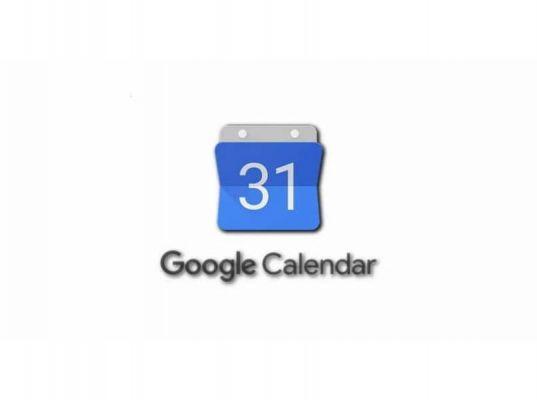
No entanto, o que podemos fazer é sincronizar a conta do Google com o aplicativo de calendário que acompanha o sistema operacional. Dessa forma, obteremos tudo exatamente como no Google Agenda.
Este processo é bastante simples de fazer, a única coisa que você vai fazer é faça login com sua conta do Google em para que seja sincronizado a partir das mesmas opções de configuração do aplicativo. Veremos passo a passo tudo o que você precisa fazer para poder fazê-lo em poucos minutos.
Sincronize o calendário do Windows 10 com o Google Calendar
- A primeira coisa que teremos que fazer é abrir o menu iniciar e digitar " calendário »Para que você possa abrir o aplicativo de calendário do sistema operacional.
- Uma vez que estamos no W10. O que temos que fazer é ir ao menu de configurações e depois ir para " Conta ".
- O que você precisa fazer agora é clicar em " Adicionar uma conta ".
- Uma nova janela é aberta na qual os serviços compatíveis com o calendário da Microsoft serão exibidos.
- Clicamos na opção Google e teremos que fazer login com nossas credenciais do Gmail.
Depois disso, teremos que esperar que as informações prossigam, o que não deve demorar muito e teremos o calendário do Google sincronizado com o aplicativo. Desta forma podemos usá-lo sem qualquer tipo de restrição.
Melhore a experiência de calendário do Windows 10
O que dissemos anteriormente sincronize sua conta do Google no calendário do Windows. No entanto, continuará a funcionar da mesma forma. O que podemos fazer é adicionar uma série de recursos para aprimorar nossa experiência com ele.
- Para acessar essas opções, o que você precisará fazer é acessar o menu de configurações e escolher » Configurações do calendário ". Para poder acessar as configurações do aplicativo.
- A partir daqui, podemos configurar algumas opções muito interessantes para melhorar um pouco nossa experiência usando o calendário do Windows.
- Entre essas opções encontramos coisas como: ocultar o número da semana, escolher as cores do calendário, configurar os dias úteis, etc Com essas opções, podemos configurar o calendário ao nosso gosto em passos simples.
- Como você pode ver, é muito fácil sincronizar o calendário do Google com o aplicativo que vem com o sistema operacional da Microsoft. Em poucos minutos você terá tudo sincronizado e sem nenhum tipo de problema.
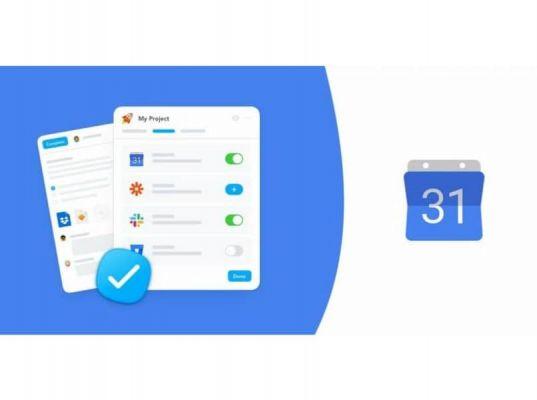
Mas, como sempre, lembre-se de que, se você tiver alguma dúvida sobre como sincronizar seu calendário do Windows 10 com o Google Calendar, poderá deixá-lo na seção de comentários que você encontrará um pouco mais abaixo e teremos prazer em ajudá-lo a resolvê-lo o mais breve que possível.
E no seu caso, você conseguiu sincronizar o calendário do Google com o aplicativo do Windows? Como foi sua experiência? Escreva nos comentários.

























